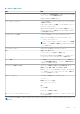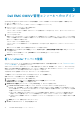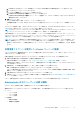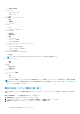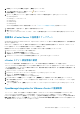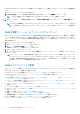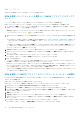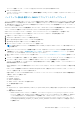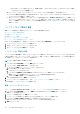Users Guide
OpenManage Integration for VMware vCenter を削除するには、管理コンソールを使用して vCenter サーバから OMIVV の登録を解除
します。
1. https://<アプライアンス IP/ホスト名/>に移動します。
2. [VCENTER 登録]ページの[vCenter Server IP またはホスト名]テーブルで、[登録解除]をクリックします。
メモ: OMIVV は複数の vCenter に関連付けることができるため、必ず正しい vCenter を選択してください。
3. 選択した vCenter サーバーの登録解除を確認するには、[VCENTER 登録の解除]ダイアログ ボックスで、[登録の解除]をクリ
ックします。
メモ: OMIVV の登録解除後、vSphere Client(HTML-5)からログアウトしてログインします。[OMIVV]アイコンがまだ表
示されている場合は、vSphere Client(HTML-5)と Web クライアント(FLEX)の両方のクライアント サービスを再起動し
ます。
OMIVV 管理コンソールへのライセンスのアップロード
自分のライセンスがダウンロード可能であることを、https://www.dell.com/support の Dell Digital Locker で確認します。複数の
ライセンスを注文した場合、各ライセンスが個別に有効化され、同時にはダウンロード可能にならない場合があります。他のライ
センス アイテムのステータスは、https://www.dell.com/support の注文ステータスで確認できます。ライセンスファイルは .XML
形式で提供されます。
1. https://<アプライアンス IP/ホスト名/>に移動します。
2. ログイン ダイアログボックスにパスワードを入力します。
3. 左ペインで、VCENTER の登録をクリックします。
登録済み vCenter サーバーが作業中のペインに表示されます。
4. ライセンスのアップロード をクリックします。
5. [ライセンスのアップロード]ダイアログ ボックスで[参照]をクリックし、ライセンス ファイルを参照して[アップロード]
をクリックします。
メモ: ライセンス ファイルに変更や編集を加えた場合、ライセンス ファイル(.XML ファイル)は機能しなくなります。.XML
ファイル(ライセンス キー)のダウンロードは、Dell Digital Locker を介して行えます。ライセンス キーをダウンロードでき
ない場合は、https://www.dell.com/support の[テクニカル サポートへのお問い合わせ]ページに掲載されている、地域
よび製品ごとの Dell サポートの電話番号までお問い合わせください。
OMIVV アプライアンスの管理
OMIVV アプライアンスの管理により、OpenManage Integration for VMware vCenter のネットワーク、NTP および HTTPS 情報を管
理できます。これによって、管理者は次の操作ができます。
● OMIVV アプライアンスを再起動します。「OMIVV アプライアンスの再起動 、p. 17」を参照してください。
● OMIVV アプライアンスのアップデートとアップデート リポジトリーの場所の設定。参照先 OMIVV アプライアンスとリポジト
リーの場所のアップグレード 、p. 17
● RPM を使用した OMIVV アプライアンスのアップグレード。「RPM を使用した(インターネットを使用した)OMIVV アプライア
ンスのアップグレード 、p. 18」を参照してください。
● バックアップと復元を使用した OMIVV アプライアンスのアップグレード。「バックアップと復元を使用した OMIVV アプライア
ンスのアップグレード 、p. 19」を参照してください。
● トラブルシューティング バンドルの生成とダウンロード。「トラブルシューティング バンドルの生成とダウンロード 、p. 21」を
参照してください。
● HTTP プロキシの設定。「HTTP プロキシの設定 、p. 21」を参照してください。
● ネットワーク タイム プロトコル サーバーの設定。「ネットワーク タイム プロトコル(NTP)サーバーのセットアップ 、p. 22」を
参照してください。
● 展開モードの設定。「展開モードの設定 、p. 22」を参照してください。
● 拡張モニタリングについては、「拡張モニタリング 、p. 23」を参照してください。
● 証明書署名要求(CSR)の生成。「証明書署名要求(CSR)の生成 、p. 23」を参照してください。
● HTTPS 証明書のアップロード。「HTTPS 証明書のアップロード 、p. 23」を参照してください。
● グローバル アラートの設定。「グローバル アラートの設定 、p. 24」を参照してください。
16 Dell EMC OMIVV 管理コンソールへのログイン